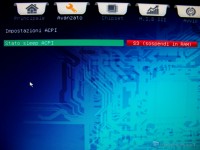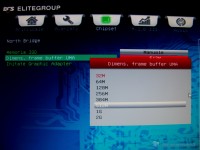BIOS
Come citato in precedenza la nuova ECS A55F-A2 è dotata di UEFI BIOS con interfaccia grafica semplificata e supporto mouse per facilitare l'utente.
Inseriamo il processore nel socket FM1, montiamo il dissipatore e, dopo aver posizionato la RAM negli slot e collegato l'alimentatore, accendiamo il sistema.
La prima schermata che incontriamo consiste in un menù a quattro scelte:
- Language
- Default
- Boot
- Advanced
Come si può intuire dal nome, questo menù permette la scelta del linguaggio con cui visualizzare le scritte del BIOS.
Selezioniamo la voce “Advanced” che ci permette di accedere all'UEFI BIOS ed impostare i parametri della scheda madre.
PRINCIPALE
La prima schermata che incontriamo è la voce “Principale” nella quale abbiamo la possibilità di impostare, anche in questo caso, la lingua di sistema, la data e l'ora.
Notiamo la piacevole interfaccia grafica blu con le icone per identificare le varie sezioni dell'UEFI BIOS.
Nell'immagine soprastante possiamo scorgere il cursore del mouse che ci aiuta nella selezione dei menù.
AVANZATO
Il menù “Avanzato” è quello che ci permette di modificare la maggior parte delle impostazioni, infatti è dotato di otto sotto-menù ricchi di parametri da impostare.
Di seguito andiamo a descrivere ogni sezione appartenente a questo menù.
CONFIGURAZIONE LAN
Questo menù permette l'abilitazione della scheda di rete LAN onboard.
PC HEALTH STATUS
Questa schermata ci consente di monitorare i giri della ventola del processore e le tensioni applicate su CPU, Northbridge e RAM.
POWER MANAGEMENT SETUP
Nel menù “Power Management Setup” abbiamo la possibilità di impostare le modalità di avvio del sistema e di “resume” del sistema stesso.
IMPOSTAZIONI ACPI
Nella sezione “Impostazioni ACPI” possiamo decidere le modalità di sospensione ACPI del sistema.
CONFIGURAZIONE CPU
La sezione “Configurazione CPU” permette di ricavare informazioni riguardanti l’APU installata come ad esempio il modello la frequenza operante e i dati della cache.
Oltre a queste informazioni possiamo impostare alcuni parametri riguardanti la CPU come ad esempio l’AMD Cool & Quiet, la modalità C6 o CPB.
CONFIGURAZIONE SATA
Come il nome suggerisce, la sezione “Configurazione SATA” permette di identificare quali periferiche sono collegate sulle porte SATA.
Oltre a questa funzione è possibile, ovviamente, abilitare o disabilitare il controller SATA onboard e decidere in quale modalità farlo funzionare.
CONFIGURAZIONE USB
Tramite questo menù possiamo abilitare/disabilitare il supporto USB della nostra ECS A55F-A2.
CONFIGURAZIONE SUPER IO
In “Configurazione Super IO” abbiamo la possibilità di modificare i parametri relativi alla porta seriale o parallela.
Dopo aver descritto la sezione “Advanced” facciamo click con il mouse su “Chipset”; troviamo due sotto-menù: North Bridge e South Bridge.
NORTH BRIDGE
Nella sezione “North Bridge” possiamo modificare alcuni parametri inerenti alla scheda video integrata come ad esempio la memoria da dedicare alla IGP integrata e quale scheda video inizializzare, scegliendo tra quella integrata nella APU o una installata sullo slot PCI-E x16.
SOUTH BRIDGE
Se siamo intenzionati a modificare parametri inerenti alla scheda audio integrata la sezione “South Bridge” è quella da prendere in considerazione.
M.I.B. III
Altra sezione estremamente utile ed importante è “M.I.B. III”.
In questo menù possiamo agire su molti parametri riguardanti CPU, RAM e scheda video, come ad esempio frequenze, latenze, moltiplicatori e divisori.
Se avete intenzione di effettuare overclock del sistema questa è la sezione che fa per voi.
AVVIO
In questa schermata possiamo personalizzare l'ordine di boot delle periferiche.
SICUREZZA
Come si intuisce dall'immagine questa schermata permette solo l'impostazione della password di amministratore di sistema.
SALVA ED ESCI
Infine, come per tutti i BIOS ed UEFI BIOS, ci troviamo di fronte alla schermata che ci permette di salvare le impostazioni ed uscire.
Ovviamente possiamo decidere di non salvare, o di ripristinare valori di default.
Siamo rimasti piacevolmente colpiti dalla completezza e dalla semplicità di questo UEFI BIOS.